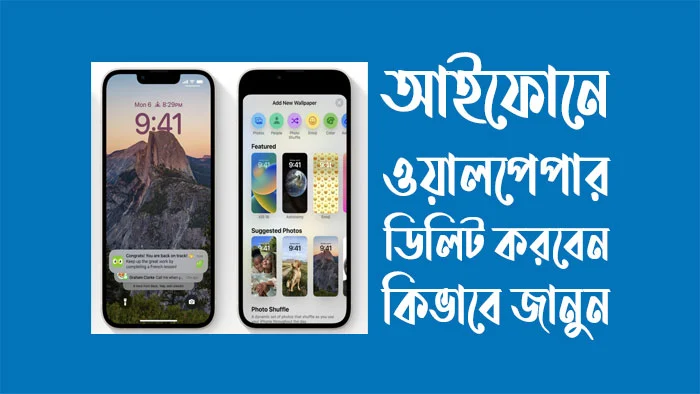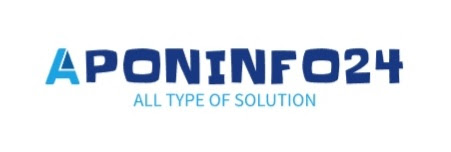আইফোনে ওয়ালপেপার ডিলিট করবেন কিভাবে
আইফোনে ওয়ালপেপার ডিলিট করবেন কিভাবে প্রিয় পাঠক আপনি কি এই বিষয়টি সম্বন্ধে জানতে চাচ্ছেন , তাহলে সঠিক জায়গায় এসেছেন কেননা আজ আমরা আলোচনা করতে চলেছি আইফোনে ওয়ালপেপার ডিলিট করবেন কিভাবে এই বিষয়টি সম্বন্ধে , সুতরাং আপনি যদি আইফোনে ওয়ালপেপার ডিলিট করবেন কিভাবে এই বিষয়টি সম্পর্কে না জেনে থাকেন , তাহলে আজকের আর্টিকেলটি না টেনে মনোযোগ সহকারে পড়ুন ।
ভূমিকা
প্রিয় পাঠক অ্যাপল তাদের আপডেট সংস্করণ IOS 16 IOS 17 তে ওয়ালপেপার চেঞ্জ অথবা ডিলিট করার জন্য কিছু বিষয় পরিবর্তন এবং আপডেট করেছে , নতুন IOS আপডেট এর পর থেকে আপনি অনেকগুলো লক স্ক্রিন কাস্টমাইজেশন সহ একাধিক লক স্ক্রীন এবং হোম স্ক্রিন এবং ওয়ালপেপার সমন্বয় করে তৈরি করার ক্ষমতা এবং আইফোনের লক স্ক্রিনে নতুন উইজেট যোগ করতে পারবেন ,
আজ আমরা আলোচনা করব আইফোনে ওয়ালপেপার ডিলিট করবেন কিভাবে , Lock Screen থেকে ওয়ালপেপার ডিলেট করবেন কিভাবে ,Photo Shuffle Aulbum থেকে ওয়ালপেপার ডিলিট করবেন কিভাবে ,Sattings থেকে Home Screen ওয়ালপেপার ডিলেট করবেন কিভাবে বিষয়গুলো সম্বন্ধে , চলুন তাহলে দেরি না করে জেনে নেওয়া যাক
আইফোনে ওয়ালপেপার ডিলিট করবেন কিভাবে
বর্তমান সময়ে ব্যক্তিগত কারণে ল্যান্ডস্কেপে আপনার ফোনের ওয়ালপেপার ডিজিটাল যুগের ক্যানভাস হিসেবে দাঁড়িয়ে রয়েছে , যেটা আপনার পার্সোনালিটি কে হস্তক্ষেপ করছে , আমাদের মধ্যে কিছু আইফোন ব্যবহারকারী বছরের পর বছর একই ওয়াল পেপার ব্যবহার করে পার করে দিচ্ছে , আইফোন এ একটি ওয়ালপেপার ডিলেট করে দেওয়া বা চেঞ্জ করা আগে একটি স্বাভাবিক ব্যাপার ছিল ,
আরো পড়ুনঃ একই ফোনে দুইটি whatsapp ইউজ করবেন যেভাবে
কিন্তু অ্যাপল IOS 16 আপডেট হওয়ার পর ডিলিট করার এই প্রক্রিয়াটি সম্পূর্ণভাবে
পরিবর্তন করেছে , এবং এটি অ্যাপল IOS 17 তে ও অপরিবর্তিত রয়েছে ,
সুতরাং আপনি যদি আপনার আইফোনে ওয়ালপেপার ডিলিট করবেন কিভাবে বা ডিলিট করার উপায়
সম্বন্ধে জানতে চান তাহলে আজকের পোস্টটি না টেনে মনোযোগ সহকারে পড়ুন ,
নিচে আইফোনে ওয়ালপেপার ডিলিট করবেন কিভাবে এই পদ্ধতি গুলো আলোচনা করা হলো
Lock Screen থেকে ওয়ালপেপার ডিলেট করবেন কিভাবে
-
প্রথমেই আপনি যেটি করবেন সেটি হচ্ছে আপনার iphone টি পাস কোড ব্যবহার না করে
, ফেস আইডি ব্যবহার করে আনলক করুন , কারণ ফেস আইডি ব্যবহার করলে সরাসরি
আপনাকে হোমস্ক্রিনে নিয়ে যাবে
-
এবার আইফোন আনলক করার পর যতক্ষণ না আপনার লক স্ক্রিন গ্যালারিটি দেখাবে
ততক্ষণ পর্যন্ত আপনি স্ক্রিনের যে কোন স্থানে অনবরত চাপতে থাকুন
-
এরপর আপনি যদি আপনার বর্তমান লক স্ক্রিন ওয়ালপেপার টি ডিলিট করতে চান তাহলে
উপরে শোয়াইপ করুন , অথবা অন্য লক স্ক্রিন ওয়ালপেপার সেট করতে ডানে বা বামে
শোয়াইপ করুন এবং ফটো সিলেক্ট করার পর উপরে শোয়াইপ করুন
-
ওপরে শোয়াইপ আপ করার পর আপনার বাছাই করা ওয়ালপেপার টির নিচে দেখানো "Delet"
আইকনে চাপ দিন
- এরপর ডিলিট কনফার্ম করার জন্য "Delet this wallpaper" অপশনে চাপ দিন
Photo Shuffle Aulbum থেকে ওয়ালপেপার ডিলিট করবেন কিভাবে
-
প্রথমে আপনি আপনার আইফোনের পাস কোড ব্যবহার না করে , ফেস আইডি ব্যবহার করে
আনলক করুন , এরপর যতক্ষণ না লক স্ক্রিন গ্যালারি আপনার ফোনে শো করে
ততক্ষণ আপনার ফোনের লক স্ক্রিনে অনবরত চাপ দিতে থাকুন
-
এরপর আপনার সিলেক্ট করা ওয়ালপেপারটির সঙ্গে থাকা "edit" বাটনটি তে চাপ দিন
এবং বিকল্প লক স্ক্রিন ওয়ালপেপারটিতে চাপ দিন
- এরপর Photo Shuffle Aulbum থেকে ছবি যোগ করতে বা ডিলিট করতে বাম দিকে থাকা "Photo Shuffle Aulbum" আইকনে চাপ দিন
- এরপরে নিচের ডান দিকে থাকা "select" বাটনে চাপ দিন , এবং Photo Shuffle Aulbum থেকে যে ছবিগুলো আপনি ডিলেট করতে চান সেগুলো সিলেক্ট করুন
- এরপর Photo Shuffle Aulbum থেকে সিলেট করা ছবিগুলো ডিলিট করতে নিচে বাম দিকে "delet" বাটনে চাপ দিন
Sattings থেকে Home Screen ওয়ালপেপার ডিলেট করবেন কিভাবে
-
প্রথমেই আপনি আপনার iphone এর "sattings" এ প্রবেশ করুন , এবং ওয়ালপেপার
সেটিংস এ প্রবেশের জন্য আস্তে আস্তে নিচে নামুন
-
এরপর ওয়াল পেপার সেটিংস এর মধ্যে বর্তমান ওয়াল পেপারটি সিলেক্ট করুন বা আরো
অন্যগুলো সিলেক্ট করতে বামে বা ডানে শোয়াইপ করুন
-
এরপর এখানে আপনি হোমস্ক্রিন ওয়ালপেপার চেঞ্জ করার জন্য হোমস্ক্রিনে চাপ
দিন
-
এরপর আপনার আইফোনের গ্যালারি থেকে নতুন ওয়ালপেপার নির্বাচন করতে নিচে থাকা
ফটো আইকনে চাপ দিন
-
এরপর আপনি নতুন যে ওয়ালপেপার টি ব্যবহার করতে চান সেটি সিলেক্ট করুন এবং
ইচ্ছা করলে আপনার পছন্দমত এডিট করুন
- এরপর আপনি সবকিছু এডিট করে কমপ্লিট করার পর আপনার স্ক্রিনের উপরের ডান দিকে "done" বাটনে ক্লিক করুন